Informazioni sui ruoli utente in ExpertConnect
Ci sono diversi tipi di utenti in ExpertConnect . Esaminiamo questi diversi ruoli e i loro livelli di accesso in ExpertConnect .
Account utente gratuiti
Ogni individuo può creare un account ExpertConnect gratuito per creare ticket di supporto con i concessionari che utilizzano la piattaforma. Gli account gratuiti sono pensati per i clienti finali che hanno bisogno di richiedere supporto ai loro consulenti di fiducia.
Gli utenti gratuiti possono
- Cerca i concessionari John Deere nell'elenco mobile e aggiungi i team pubblici ai loro Contatti.
- Crea un nuovo ticket o chiama un team di consulenti tramite ExpertConnect .
- Accedi alla cronologia dei tuoi ticket tramite l'app mobile e la dashboard web.
- Allega contenuto a un ticket aperto (foto, video, ecc.).
- Invia messaggi avanti e indietro con un consulente tramite un ticket.
Gli account gratuiti non possono
- Avvia una sessione video in diretta con un consulente.
- Riassegnare un ticket a un team o a un consulente diverso.
- Visualizza o aggiorna i campi del ticket, come i tag del ticket, il monitoraggio del tempo, il riepilogo del problema, ecc.
Conti del consulente
Gli advisor sono account utente legati a un'organizzazione specifica. Ci sono tre livelli di autorizzazione per gli account advisor.
Consulenti
- Visualizza e interagisci con i ticket del/i team in cui si trovano. Gli Advisor non possono visualizzare i ticket di altri team.
- Interagisci con i clienti e i membri del team interno: crea nuovi ticket, avvia sessioni video o audio in diretta, invia messaggi ai clienti, monitora il tempo, ecc.
- Scarica i report dei ticket. Gli advisor non possono accedere alla dashboard Insights .
- Crea una trasmissione da inviare a un manager. Gli advisor non possono inviare trasmissioni.
I dirigenti
I manager possono accedere a tutte le funzionalità a cui possono accedere i consulenti, oltre a quanto segue:
- Visualizza e interagisci con i ticket nell'intera organizzazione.
- Scarica i report dei ticket e accedi alla dashboard Insights .
- Accedi alla pagina Gestisci sulla dashboard web per creare e gestire team , gestire le impostazioni di VoiceHub , aggiungere consulenti , configurare EmailHub , creare tag per i ticket e altro ancora per l'organizzazione.
- Crea, approva e invia messaggi broadcast ai contatti.
I gestori possono modificare le autorizzazioni di accesso dei consulenti nella scheda Visualizzazione consulente della pagina Gestisci .
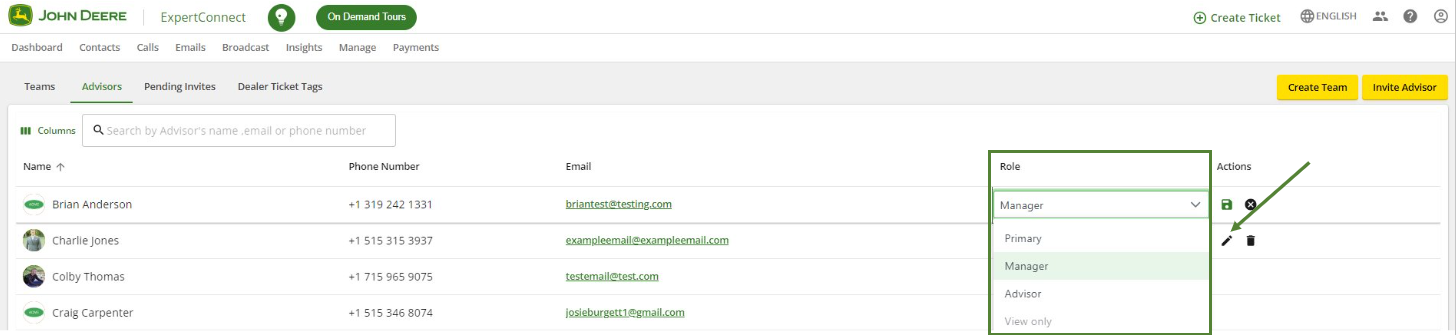
Amministratori
L'utente principale dell'account ExpertConnect di un'organizzazione è considerato un amministratore. Questo è il contatto principale di ExpertConnect per l'abbonamento e gli aggiornamenti importanti dell'account. Se richiesto, un'organizzazione può avere più amministratori sul proprio account. Gli amministratori possono accedere a tutte le funzionalità a cui possono accedere consulenti e manager, oltre a quanto segue:
- Accedi alla pagina Admin sulla dashboard web per modificare il profilo aziendale, cambiare i permessi del consulente , connetterti con il link JD e connetterti a Payments. Gli amministratori possono anche impostare l'ID chiamante in uscita per tutte le chiamate in uscita dai loro team dalla scheda admin o abilitare lo strumento di traduzione della chat.
Solo visualizzazione
Le organizzazioni possono invitare utenti di sola visualizzazione a visualizzare i ticket e scaricare i report. Possono essere invitati all'account dalla scheda Gestisci sotto "Invita".
Gli utenti solo in visualizzazione possono
- Cerca e visualizza tutti i biglietti delle squadre in cui militano.
- Scarica i report dei biglietti.
- Visualizza la dashboard Insights .
Gli utenti con sola visualizzazione non possono
- Eseguire qualsiasi azione all'interno di ExpertConnect (rispondere alle telefonate, chattare nei ticket, aggiornare i ticket, inviare broadcast, ecc.).
Se un Consulente necessita di un livello di accesso di Sola Visualizzazione, dovrà essere eliminato dall'account e invitato nuovamente con il ruolo di Sola Visualizzazione.
Per ulteriori informazioni sugli utenti con autorizzazione di sola visualizzazione, fare riferimento al nostro articolo della guida sulla sola visualizzazione .
Dipendenti interni
Le organizzazioni possono contrassegnare un contatto come dipendente interno sul loro profilo di contatto. Se un dipendente interno scarica ExpertConnect , può accedere e creare ticket con team interni.
I dipendenti interni possono
- Accedi e crea ticket con i team interni.
- Invia ticket di supporto ai team interni e pubblici.
I dipendenti interni non possono
- Agire come consulente per i biglietti.
- Visualizza tutti i biglietti aziendali.